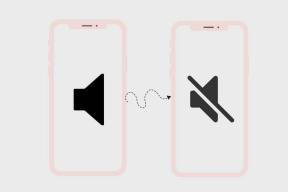So teilen Sie Google Kalender mit anderen
Verschiedenes / / December 18, 2021
Es kann vorkommen, dass Sie Google Kalender mit anderen teilen möchten, um sie über Ihre Verfügbarkeit oder den bevorstehenden Monatsplan zu informieren. Sie haben beispielsweise einen benutzerdefinierten Feiertagskalender für Mitarbeiter erstellt und möchten ihn nun mit ihnen teilen. So können Sie Google Kalender mit anderen teilen.

Nehmen wir an, Sie haben eine Potluck-Tradition in der Familie und Sie haben das bevorstehende Treffen für zwei Monate erstellt. Und jetzt ist der Google Kalender bereit für die gemeinsame Nutzung mit Familienmitgliedern. Wir zeigen Ihnen, wie Sie einen teilbaren Link in Google Kalender erstellen und ihn über das Google Kalender-Web in Ihren bestehenden Kalender integrieren. Lass uns anfangen.
Auch auf Guiding Tech
Kalender in Google Kalender hinzufügen
Zuerst zeigen wir Ihnen, wie Sie einen neuen Kalender in. erstellen Google Kalender. In den meisten Fällen möchten Sie Ihren Hauptkalender nicht mit anderen teilen.
Möglicherweise müssen Sie zu Freigabezwecken einen neuen Kalender erstellen. Führen Sie die folgenden Schritte aus, um einen neuen Kalender in Google Kalender hinzuzufügen.
Schritt 1: Besuchen Sie Google Kalender im Web und melden Sie sich mit Ihren Google-Kontodaten an.
Schritt 2: Klicken Sie oben auf das Zahnrad für Einstellungen und wählen Sie Einstellungen.

Schritt 3: Wählen Sie Kalender hinzufügen und klicken Sie auf Neuen Kalender erstellen.

Schritt 4: Geben Sie ihm einen Namen, eine Beschreibung, überprüfen Sie die Zeitzone und klicken Sie auf Kalender erstellen ganz unten.

Schritt 5: Sobald Sie zur Startseite von Google Kalender zurückkehren, sehen Sie den neu erstellten Kalender in der linken Seitenleiste, direkt unter dem Mein Kalender Speisekarte.
Fahren Sie nun fort und erstellen Sie Ereignisse unter dem neu erstellten Kalender. Wenn Sie mit den Änderungen zufrieden sind, können Sie den Kalender mit anderen teilen. Lassen Sie uns lernen, wie das geht.
Auch auf Guiding Tech
Google Kalender teilen
Nach dem Hinzufügen von Ereignissen und Aufgaben zu Google Kalender ist alles für die gemeinsame Nutzung bereit. Führen Sie die folgenden Schritte aus, um Personen zu Ihrem Google Kalender hinzuzufügen.
Schritt 1: Besuchen Sie Google Kalender in einem Browser.
Besuchen Sie Google Kalender
Schritt 2: Klicken Sie auf das Drei-Punkte-Menü neben einem Kalender und wählen Sie Einstellungen und Freigabe.

Schritt 3: Scrollen Sie nach unten, um mit bestimmten Personen zu teilen, und wählen Sie Personen hinzufügen aus.

Schritt 4: Sie haben viele Berechtigungsoptionen zur Auswahl, wenn Sie die Gmail-ID anderer Personen hinzufügen.

Nur frei/gebucht anzeigen: Dadurch würden die Ereignisdetails ausgeblendet und stattdessen der Besetztstatus für die Zeit angezeigt. Die verbleibende Lücke wird als Freizeit angezeigt. Dies ist am besten geeignet, wenn Sie andere Personen über Ihre freie Verfügbarkeit für einen Zoom-Anruf informieren möchten.
Alle Veranstaltungsdetails ansehen: Die Teilnehmer können alle Veranstaltungsdetails sehen, haben jedoch keine Bearbeitungsberechtigungen, um den Namen, die Uhrzeit oder den Veranstaltungsort zu ändern.
Nehmen Sie Änderungen an Ereignissen vor: Dadurch können andere Ereignisdetails ändern. Aber es wird sie daran hindern, andere zum Kalender hinzuzufügen.
Nehmen Sie Änderungen vor und verwalten Sie die Freigabe: Seien Sie vorsichtig, wenn Sie diese Option verwenden. Es ermöglicht den hinzugefügten Personen, unbegrenzt zu machen und andere zu Google Kalender hinzuzufügen.
Auch auf Guiding Tech
Generieren Sie einen teilbaren Google Kalender-Link
Wenn Sie Google Kalender mit Hunderten von Personen teilen möchten, ist das manuelle Hinzufügen jeder Gmail-ID zum Kalender nicht die sinnvollste Option. In diesem Fall können Sie einen teilbaren Google Kalender-Link erstellen und den Link in den Slack- oder Teams-Kanal einfügen, damit alle beitreten können. Hier ist wie.
Schritt 1: Öffnen Sie Google Kalender im Web und klicken Sie auf das Drei-Punkte-Menü neben einem Kalender, den Sie freigeben möchten.
Schritt 2: Wählen Sie Einstellungen und Freigabe.

Schritt 3: Suchen Sie im Menü Zugriffsberechtigungen für Ereignisse nach dem Werden teilbarer Link. Klick es an.

Schritt 4: Nur Personen, die Sie zulassen, können über diesen Link auf Ihren Kalender zugreifen. Kopieren Sie den Link und teilen Sie ihn mit anderen.
Fügen Sie Ihrem Konto Google Kalender hinzu
Sobald Sie einen Kalenderlink für andere freigeben, müssen diese den Kalender in ihr vorhandenes Google Kalender-Setup integrieren.
Schritt 1: Besuchen Sie Google Kalender im Web.
Schritt 2: Suchen Sie in der linken Seitenleiste nach Andere Kalender.
Schritt 3: Klicken Sie auf das Symbol + und wählen Sie Von URL.

Schritt 4: Fügen Sie den kopierten Google Kalender-Link hinzu und wählen Sie die Schaltfläche Kalender hinzufügen aus.

Der neue Kalender wird im Abschnitt Andere Kalender angezeigt.
Verwalten Sie Ihren Terminplan effizient
Wenn Sie einen Google Kalender-Link mit anderen in der Gruppe teilen, teilen Sie diesen Artikel, da diese möglicherweise nicht wissen, wie sie den Link verwenden und den Kalender ihrem Konto hinzufügen.